
Mark Lucas
0
1705
74
Google dom želi vladati vašom dnevnom sobom. Tvrtki Echo konkurent je dizajniran da učini puno više od toga, samo što dohvaćate odgovore na bilo koje pitanje koje vam padne na pamet.
Google početna može poslužiti kao glasovna kontrola za vašu kućnu zabavu, omogućavajući vam pokretanje Netflix TV emisije, Spotify playliste ili najnovije filmove bez naplate daljinskog.
Ali čekaj, ima još.
Kada ste upareni sa Chromecastom 7 stvari koje niste znali da biste mogli učiniti sa Chromecastom 7 stvari koje niste znali da biste mogli učiniti sa Chromecastom, napokon ste krenuli u korak i kupili sebi sjajni novi Chromecast, ali što će se dogoditi sljedeće ? Evo sedam stvari koje niste znali da možete napraviti s jednim od Googleovih ključeva ..., možete gledati programiranje na najvećem zaslonu vašeg doma. Integracija se zasad primjenjuje na određeni skup usluga, ali velike su šanse da će se njezin doseg s vremenom stalno proširiti.
Što će vam trebati
Da biste postavili svoj novi i poboljšani centar za zabavu, trebat će vam Google Home kako biste lako pronašli i izbrisali prethodne naredbe Google Home, lako pronašli i izbrisali prethodne naredbe Google Home. Google Home prikuplja vaše podatke kako bi personalizirao svoje usluge, ali to također može staviti vašu privatnost u opasnosti. Slijedite ove korake za prilagođavanje podataka koje Google čuva i što odbacuje. i nove Chromecast aplikacije, savjeti i trikovi za Chromecast koji će vam se svidjeti zabrljati se s nevjerojatnim novim Chromecast aplikacijama, savjetima i trikovima koji će vam se svidjeti Messing s Apps neprestano dodaju podršku za Chromecast pa nastavite provjeravati svoje aplikacije. Do tada pročitajte kako biste naučili kako najbolje iskoristiti svoj Chromecast sa onim što je danas dostupno. spojen na televizor ili Chromecast Audio uparen sa set zvučnika. Čudno, nisu sve dostupne značajke (poput streaminga Netflixa) došle do Android TV-a, pa ćemo se zasad fokusirati na gore spomenuti hardver..
Međutim, ako dođe do pariteta, vjerojatno će ove opcije strujenja raditi i s Android TV-om, pogotovo jer je prožet istom tehnologijom koja omogućuje strujanje Chromecast-a.
Provjerite jesu li vaš Chromecast, telefon i Google Home povezani na istu Wifi mrežu. Idite na Google Home Postavke> Dodatne postavke> TV i zvučnici. Ovdje možete vidjeti sve pametne uređaje koji su spojeni na vaš dom i gdje ih možete izbrisati iz vašeg postavljanja. Također možete dodati nove kada dođe vrijeme.
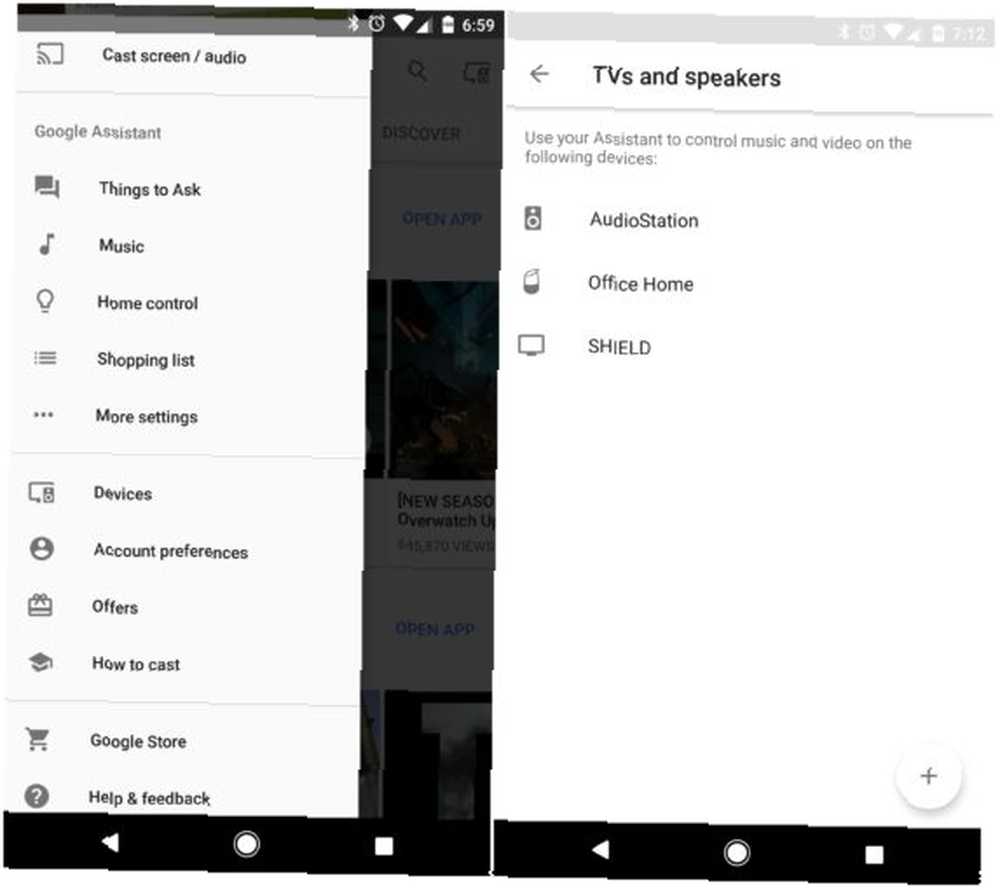
S ovog zaslona imate mogućnost dodavanja dodatnih pametnih uređaja. Pritisnite gumb +, a zatim odaberite jedan od uređaja koji želite dodati. U ovom primjeru odabrao sam Chromecast Ultra za dodavanje u liniju.
Nakon što to učinite, imate postavljen popis naredbi na koje možete izdati Googleov dom. Neke naredbe čak će vam omogućiti streaming videa na spojenu televiziju. Čak iu ovim ranim danima ove mogućnosti, postoji solidan broj značajki koje možete implementirati.
Kako struji video
Jednom kada postavite veze, možete započeti strujanje iz određenih usluga. Jedan od najistaknutijih je Netflix. U odjeljku Videozapisi i fotografije aplikacije Google Home možete povezati određene račune za dijeljenje sadržaja na drugom uređaju. Dodirnite gumb Link da biste se prijavili na svoj račun. S Netflixom sam učinio sljedeće.
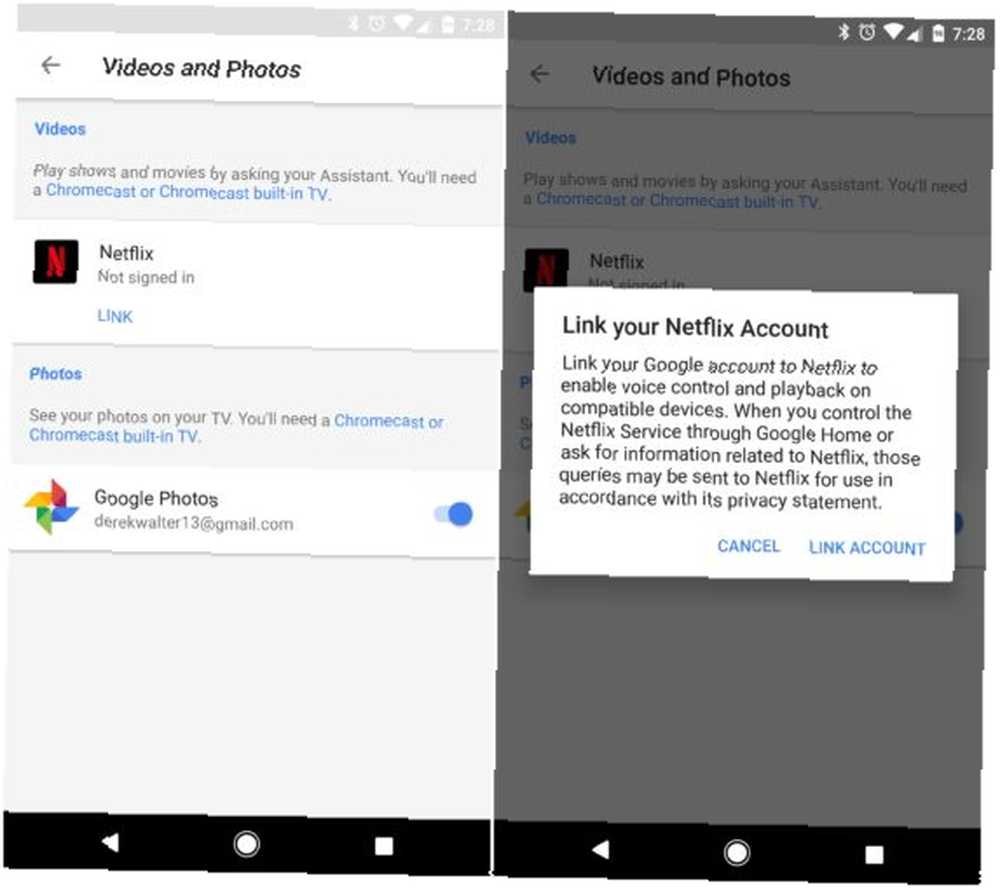
Kad se to uspostavi, možete izdati niz glasovnih naredbi za početak reprodukcije sadržaja. Na primjer, možete reći, “OK Google, igrajte Stranger Things na Chromecastu” i programiranje će započeti. Ako ste već gledali neke epizode, Početna bi trebala potražiti tamo gdje ste stali. Inače, postoji šansa da će započeti s prvom epizodom.
S YouTubeom se mogu primijeniti iste vrste naredbi. Možeš reći, “OK Google, pokaži mi mačke” ili “OK Google, pokaži mi videozapise iz filma The Late Show sa Stephenom Colbertom.” Pravi je ključ eksperimentirati. Možda ćete također htjeti provjeriti ove korisne OK Google naredbe.
Nakon što se vaša emisija reproducira, možete i razgovarati s Google početnikom da biste kontrolirali radnju. Možeš reći, “OK Google, pauzirajte” za privremeno zaustavljanje programa, ili “OK Google, nastavite” da se video ponovo pokrene.
Ključna stvar koju treba zapamtiti je biti strpljiv. S vremena na vrijeme otkrijem da se program neće pokrenuti te je potrebna glasovna naredba koja slijedi. Ima nekih elemenata iskustva iz kuće koji ostaju pomalo pogrešni. Kad stvari ipak funkcioniraju dobro, to snažno nagovještava budućnost kućne zabave.
Kako se struji audio
Sličan postupak je uspostavljen za slanje zvuka. Trebat će vam zvučnik koji omogućuje Chromecast ili zvuk uparen s Chromecast Audio.
Kao i s videozapisom, za reprodukciju zvuka na drugom uređaju morat ćete se povezati s glazbenom uslugom. Trenutno podržani popis uključuje: Spotify, Google Play Music, YouTube Music, Pandora i iHeartRadio. Google održava popis podržanih usluga koji će vjerojatno porasti kako se pridruže još strujnije tvrtke (samo nemojte zadržavati dah za Apple Music).
Ići Postavke i uređaji, a zatim potražite popis glazbenih aplikacija. U ovom smo primjeru spotirali Spotify s Google Home. Za izdavanje glasovnih naredbi za reprodukciju glazbe morat ćete biti registrirani na premium račun.
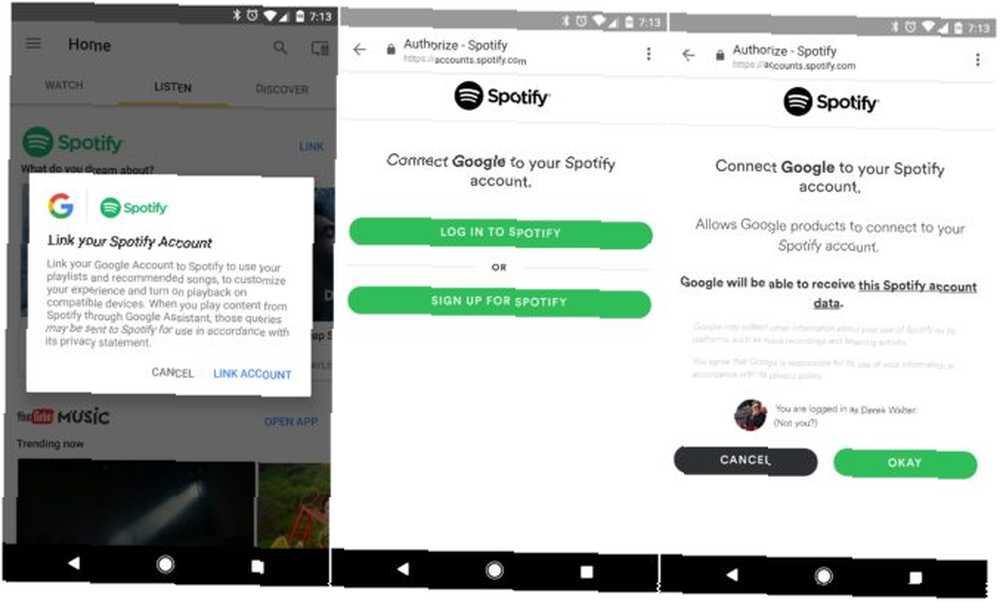
Da biste to učinili, morat ćete povezati svoj račun kao što smo to učinili s Netflixom. U ovom primjeru račun Spotify povezan je s Google početnikom.
S ovim uparivanjem možete raditi iste vrste stvari kao i s videozapisom. Pitajte nešto slično, “OK Google, reprodukujte današnje hitove na Chromecast Audio” i krenete na utrke. Isto vrijedi i za reprodukciju određenog izvođača ili albuma. Možeš reći, “Ok Google, igrajte Starboy iz The Weeknda”. Kao i kod videa, s vremena na vrijeme ustanovio sam da naredba može pogoditi snagar prije reprodukcije. Ako je to slučaj, izdajte naredbu drugi put i trebalo bi proći.
Više naredbi
Zatim možete slijediti naredbu pauziranjem ili zaustavljanjem glazbe. Google početna podržava naredbe poput reprodukcije, zaustavljanja i ponavljanja. Trenutno vijesti i podcastovi nisu podržani za reprodukciju na uređajima koji nisu Google Home.
Da biste pokrenuli i pokrenuli Google Home, morat ćete zgrabiti aplikaciju Google Home za iPhone ili Android. Budući da se stvarnim hardverom za dom upravlja glasom, aplikacija djeluje poput vizualnog pratitelja.
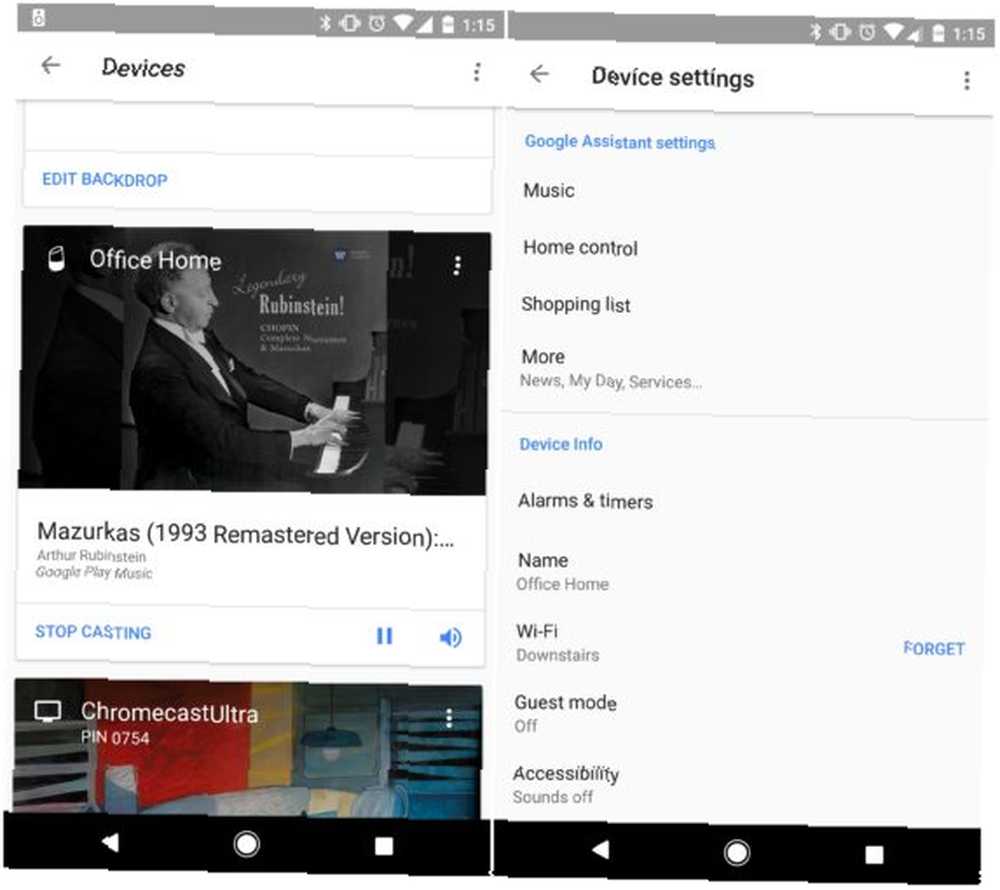
Možete vidjeti što se reproducira na bilo kojem uređaju iz aplikacije Google Home. Android TV Što je Android TV i zašto je ubijen Google TV? Što je Android TV i zašto je Google TV ubijen? Android TV zamjenjuje sada već petogodišnju Google TV. I to nije samo ažuriranje - to je potpuni remake. i uređaji Chromecast mogu također prikazati umjetnička djela s određenog albuma ili popisa pjesama koje slušate.
Google Home postaje sve bolji, zahvaljujući prirodi hardvera koja se temelji na oblaku. Na primjer, postoji dugačak popis radio stanica koje možete voljno slušati. Samo reci, “OK Google, igrajte KQED ili reproducirajte ESPN Radio.” Iako ih još nije moguće preusmjeriti na drugi uređaj, demonstriraju fleksibilnost i širok spektar usluga na Google Homeu. Ni ovo nije velika žrtva - hardver ima vlastiti skup zvučnika.
Jedino upozorenje s reprodukcijom sadržaja izravno na Google Homeu je agresivni bas zvuk. Google početna stranica vam još ne nudi način da preuzmete više dijagnostičkih kontrola zvuka.
Postaviti scenu
Želite li doista podići sustav za kućnu zabavu na višu razinu? Razmislite o instaliranju pametne rasvjete alternativa Philips Hue, koje se zaista isplati, Philips nijanse nijansi koje se zapravo isplati Philips Hue sustav vodi do punjenja kada je u pitanju pametno osvjetljenje, ali postoje neke vrijedne alternative. Odabrali smo tri koja nude isti skup osnovnih obilježja i mogućnost hakiranja. poput LIFX žarulja. Kad dođe vrijeme za gledanje filma, možete to reći, “OK Google, ugasite svjetla” i smjesti se natrag u svoju stolicu. Jednostavno je. Nema više borbe oko toga tko mora ustati da ugasi svjetla.
Druga je mogućnost upotreba pametnih utikača poput Belkin We-Mo utičnice spojene na vaš Google Home kako biste kontrolirali uključivanje i isključivanje čak i vaših ne-pametnih uređaja. Ako volite osigurati da svi uređaji većinu vremena budu potpuno isključeni, jednostavno možete koristiti glasovne naredbe (“Ok Google, ugasi televizor”) kako bi se osiguralo da nema struje kroz utikač.
A Google doista sjaji ako imate bilo kakvih pitanja dok gledate film. Umjesto da očajnički pretražite svoj mozak za glumčevim imenom, samo pitajte: “OK Google, koji glumi Gastona u filmu "Beauty and the Beast"?”
Spremni za Prime Time?
Google počet je očito samo početak Googleovog plana da vlada dnevnim boravkom i doživljajem zabave. Trenutačna postavka s uslugom Home zasigurno je hit ili nedostaje, ali postoji mogućnost da je Home jedini uređaj s kojim trebate razgovarati kada je u pitanju gledanje televizije ili slušanje glazbe.











